光影魔术手如何为照片增加拍摄日期
摘要:1、光影魔术手打开照片,选择菜单中的“工具”-“EXIF信息”,就可以查看到很多拍摄时的信息,包括日期和时间。2、选择菜单中的“工具”-“文...
1、光影魔术手打开照片,选择菜单中的“工具”-“EXIF信息”,就可以查看到很多拍摄时的信息,包括日期和时间。
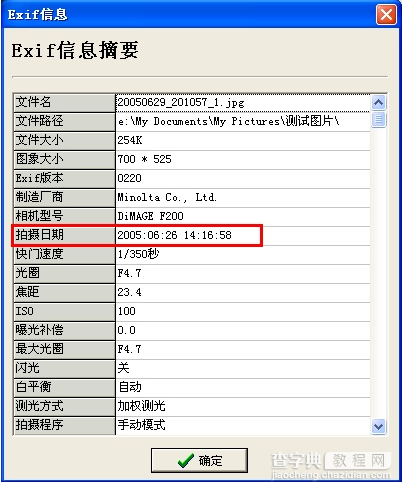 2、选择菜单中的“工具”-“文字标签”,为了用户方便增加文字标签,光影魔术手允许用户同时设置三个文字标签,我们勾选“插入标签1”,这样,第一个标签就生效了。
2、选择菜单中的“工具”-“文字标签”,为了用户方便增加文字标签,光影魔术手允许用户同时设置三个文字标签,我们勾选“插入标签1”,这样,第一个标签就生效了。
 3、可以看到文本框右边有两个小按钮,点一下第一个小图标,会出现一个下拉菜单。“拍摄日期”就在里面,点一下,文本框中就出现了“%date”的字样,这就表示了拍摄日期。
3、可以看到文本框右边有两个小按钮,点一下第一个小图标,会出现一个下拉菜单。“拍摄日期”就在里面,点一下,文本框中就出现了“%date”的字样,这就表示了拍摄日期。
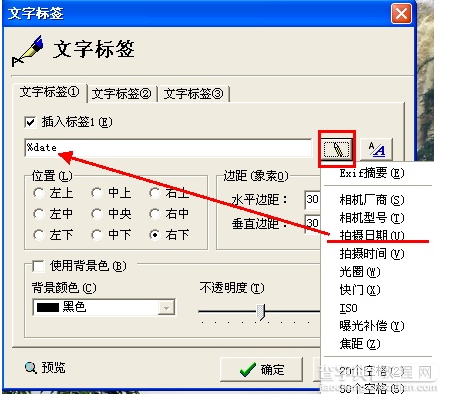 4、点一下“预览”按钮,就可以看到拍摄日期出现在照片上了。如果位置不满意,可以设置一下“位置”和“边距”里的参数,调整文字的位置。
4、点一下“预览”按钮,就可以看到拍摄日期出现在照片上了。如果位置不满意,可以设置一下“位置”和“边距”里的参数,调整文字的位置。

【光影魔术手如何为照片增加拍摄日期】相关文章:
上一篇:
9个带材质的SAI动漫笔刷设置
下一篇:
PicsArt制作全透明手机图片教程
